При запуске некоторых игр и программ вы можете столкнуться с сообщением о системной ошибке «Не удается продолжить выполнение кода, поскольку система не обнаружила msvcr100.dll» в Windows 11 и Windows 10 или «Запуск программы невозможен, так как на компьютере отсутствует msvcr100.dll» в предыдущих версиях системы. В окне также присутствует предложение попробовать переустановить программу, однако это не решает проблему.
Далее в инструкции подробно о том, как скачать оригинальный файл msvcr100.dll 64-бит и 32-бит и исправить ошибки при запуске игр и программ во всех актуальных версиях Windows.
Загрузка и установка оригинального файла msvcr100.dll

В случаях, если вы сталкиваетесь с какими-либо сообщениями об ошибках, где сообщается, что система не обнаружила определенный файл DLL, не торопитесь скачивать этот файл отдельно со сторонних сайтов и регистрировать его в системе с помощью RegSvr32.exe. Правильный метод — выяснить, что это за файл DLL и, в зависимости от того, что стало известно, выполнять последующие действия.

Файл msvcr100.dll — это одна из библиотек DLL, входящих в распространяемый пакет компонентов Microsoft Visual C++ для Visual Studio 2010 (Внимание: если вы его уже скачали и установили, не торопитесь закрывать инструкцию, возможно, вы не учли один важный момент, о котором в 3-м шаге далее). Этот набор компонентов можно бесплатно скачать с официального сайта Майкрософт, используя следующие шаги:
- Если ранее вы успели вручную скачать msvcrdll со сторонних сайтов и скопировать его в папки System32 или SysWOW64, удалите этот файл.
- Зайдите на официальную страницу https://docs.microsoft.com/ru-RU/cpp/windows/latest-supported-vc-redist?view=msvc-170 и загрузите файлы установки в разделе «Visual Studio 2010 (VC++ 10.0) с пакетом обновления 1 (SP1)». Также ниже в этой инструкции вы можете найти прямые ссылки на загрузку установщиков.
- Важно: для Windows x64 следует установить не только x64-версию компонентов, но и x86 (32-бит), так как многие программы и игры используют 32-бит DLL даже в 64-разрядных версиях Windows. И ещё один важный момент: наборы компонентов Visual C++ не взаимозаменяемы — если у вас уже установлены более новые версии, это не означает, что версия 2010 не требуется.
- После загрузки установщиков, запустите их и выполните процесс установки.
- Перезагрузите компьютер. Это не обязательный шаг, но лучше выполнить.
На всякий случай прямые ссылки для скачивания необходимых установщиков:
- vcredist_x64.exe — версия для x64 версий Windows 11, Windows 10 и предыдущих ОС.
- vcredist_x86.exe — эту версию устанавливаем и в 64-бит и в 32-бит системах.
В результате файл msvcr100.dll и другие библиотеки, входящие в состав Visual C++ 2010 Redistributable окажутся на своих местах и должным образом зарегистрированы в системе, а системная ошибка «Не удается продолжить выполнение кода, поскольку система не обнаружила msvcr100.dll» или «Запуск программы невозможен, так как на компьютере отсутствует msvcr100.dll» больше не появится.

Чтобы не столкнуться с подобными ошибками в будущем, возможно, имеет смысл установить все актуальные версии Visual C++ Redistributable: лишними они точно не будут, а много места на компьютере не займут.
Подробно о способах установки этих компонентов, как официальных, так и дополнительных в отдельном руководстве Как скачать все распространяемые компоненты Microsoft Visual C++.
Реализация DI в PHP
Jason-Webb 13.05.2025
Когда я начинал писать свой первый крупный PHP-проект, моя архитектура напоминала запутаный клубок спагетти. Классы создавали другие классы внутри себя, зависимости жостко прописывались в коде, а о. . .
Обработка изображений в реальном времени на C# с OpenCV
stackOverflow 13.05.2025
Объединение библиотеки компьютерного зрения OpenCV с современным языком программирования C# создаёт симбиоз, который открывает доступ к впечатляющему набору возможностей. Ключевое преимущество этого. . .
POCO, ACE, Loki и другие продвинутые C++ библиотеки
NullReferenced 13.05.2025
В C++ разработки существует такое обилие библиотек, что порой кажется, будто ты заблудился в дремучем лесу. И среди этого многообразия POCO (Portable Components) – как маяк для тех, кто ищет. . .
Паттерны проектирования GoF на C#
UnmanagedCoder 13.05.2025
Вы наверняка сталкивались с ситуациями, когда код разрастается до неприличных размеров, а его поддержка становится настоящим испытанием. Именно в такие моменты на помощь приходят паттерны Gang of. . .
Создаем CLI приложение на Python с Prompt Toolkit
py-thonny 13.05.2025
Современные командные интерфейсы давно перестали быть черно-белыми текстовыми программами, которые многие помнят по старым операционным системам. CLI сегодня – это мощные, интуитивные и даже. . .
Конвейеры ETL с Apache Airflow и Python
AI_Generated 13.05.2025
ETL-конвейеры – это набор процессов, отвечающих за извлечение данных из различных источников (Extract), их преобразование в нужный формат (Transform) и загрузку в целевое хранилище (Load). . . .
Выполнение асинхронных задач в Python с asyncio
py-thonny 12.05.2025
Современный мир программирования похож на оживлённый мегаполис – тысячи процессов одновременно требуют внимания, ресурсов и времени. В этих джунглях операций возникают ситуации, когда программа. . .
Работа с gRPC сервисами на C#
UnmanagedCoder 12.05.2025
gRPC (Google Remote Procedure Call) — открытый высокопроизводительный RPC-фреймворк, изначально разработанный компанией Google. Он отличается от традиционых REST-сервисов как минимум тем, что. . .
CQRS (Command Query Responsibility Segregation) на Java
Javaican 12.05.2025
CQRS — Command Query Responsibility Segregation, или разделение ответственности команд и запросов. Суть этого архитектурного паттерна проста: операции чтения данных (запросы) отделяются от операций. . .
Шаблоны и приёмы реализации DDD на C#
stackOverflow 12.05.2025
Когда я впервые погрузился в мир Domain-Driven Design, мне показалось, что это очередная модная методология, которая скоро канет в лету. Однако годы практики убедили меня в обратном. DDD — не просто. . .
Все способы:
- Способ 1: Установка Microsoft Visual C++ Redistributable
- Способ 2: Ручное копирование файла msvcr100.dll
- Способ 3: Восстановление системных файлов Windows
- Способ 4: Проверка и исправление поврежденных записей реестра
- Способ 5: Переустановка проблемной программы или игры
- Способ 6: Проверка системы на наличие вредоносных программ
- Способ 7: Установка всех доступных обновлений Windows
- Способ 8: Решение проблемы для конкретных игр
- Вопросы и ответы: 3
Способ 1: Установка Microsoft Visual C++ Redistributable
Ошибка msvcr100.dll чаще всего связана с отсутствием пакета Microsoft Visual C++ Redistributable, который содержит необходимые библиотеки для запуска многих программ и игр. Установка правильной версии пакета Microsoft Visual C++ Redistributable является самым надежным и рекомендуемым способом исправления данной ошибки. В следующей инструкции будет показан весь процесс выполнения этого способа.
Скачать Microsoft Visual C++ с официального сайта
- Откройте браузер и перейдите на официальный сайт Microsoft по ссылке выше В поле поиска введите «Visual C++ Redistributable 2010» (поскольку msvcr100.dll относится именно к версии 2010 года) и нажмите Enter.
- В результатах поиска найдите «Microsoft Visual C++ 2010 Redistributable Package». Важно выбрать пакет, соответствующий разрядности вашей операционной системы (x86 для 32-битной или x64 для 64-битной версии Windows 11). Если вы не уверены, какая разрядность у вас установлена, рекомендуется скачать обе версии.
- Нажмите на ссылку для скачивания выбранного пакета и сохраните файл на ваш компьютер.
- После завершения загрузки найдите скачанный файл и запустите его от имени администратора (щелкните по файлу правой кнопкой мыши и выберите «Запуск от имени администратора»).
- В открывшемся окне установщика примите условия лицензионного соглашения, нажав на кнопку «Я принимаю условия лицензионного соглашения», и затем нажмите «Установить».
- Дождитесь завершения процесса установки и нажмите «Готово».
- Перезагрузите компьютер, чтобы изменения вступили в силу, и попробуйте снова запустить программу или игру, вызывавшую ошибку msvcr100.dll.
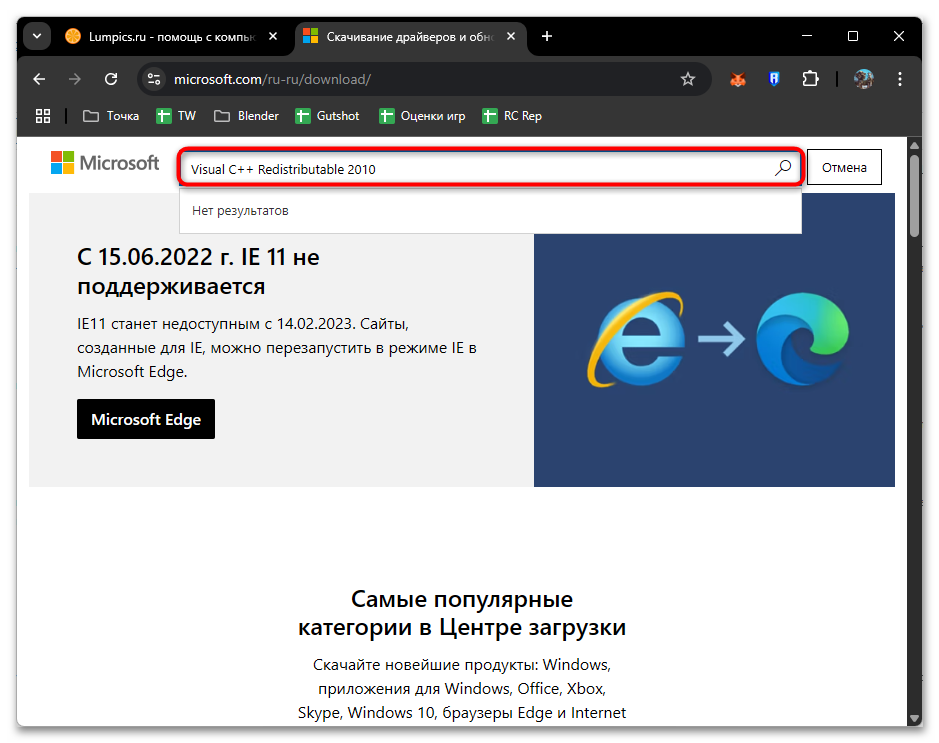
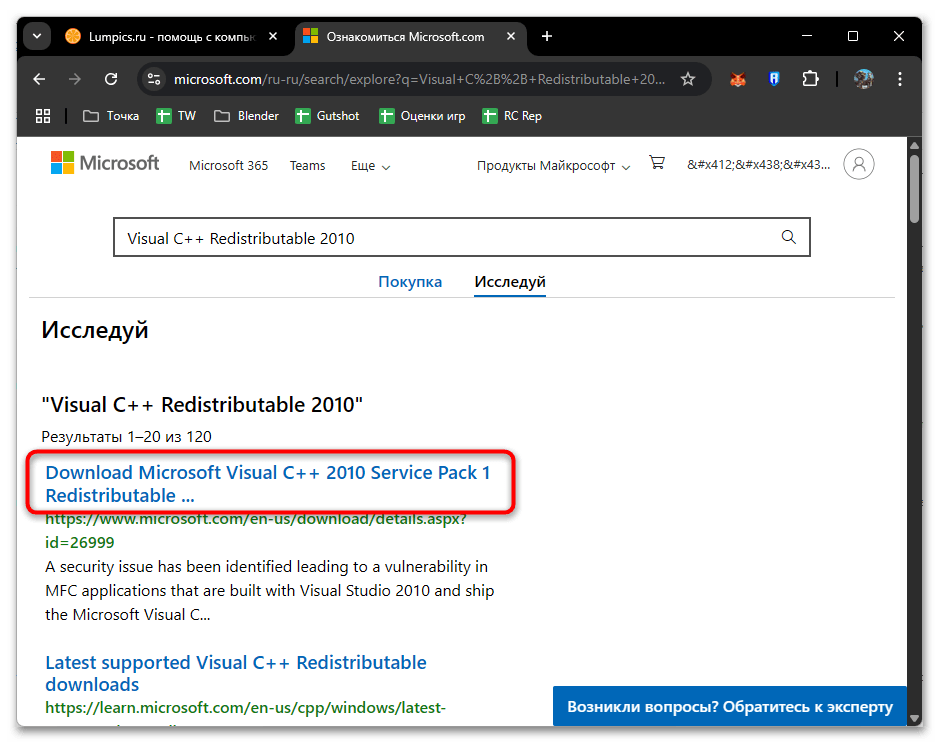
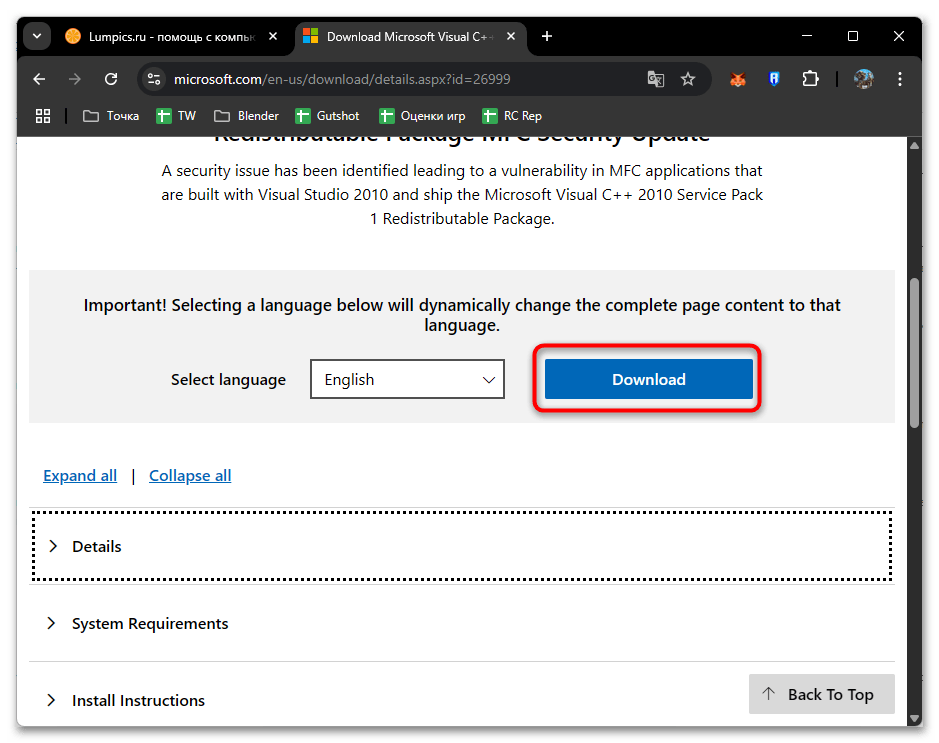
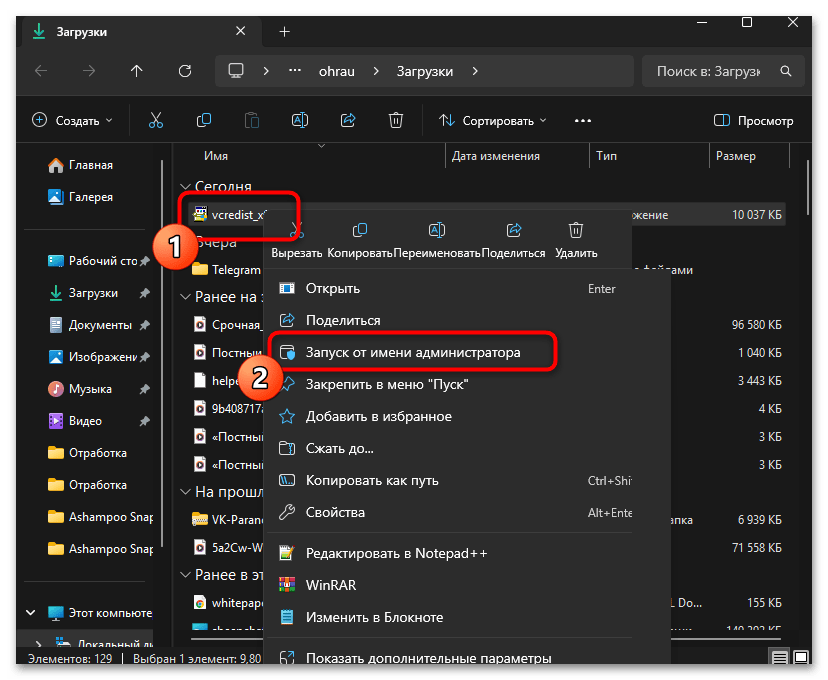
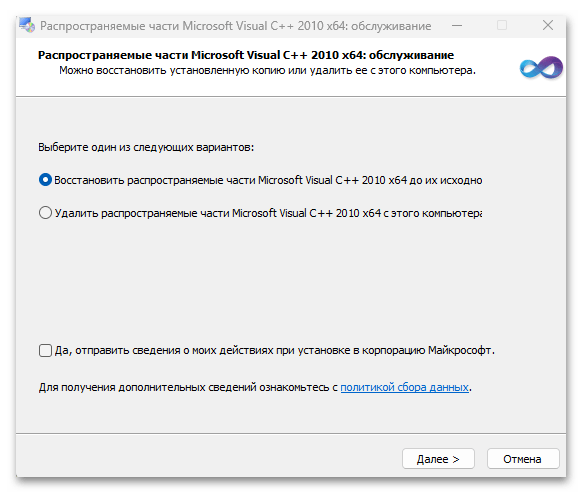
Способ 2: Ручное копирование файла msvcr100.dll
Если по каким-либо причинам установка пакета Microsoft Visual C++ Redistributable невозможна или не решает проблему, можно попробовать вручную скопировать файл msvcr100.dll в нужные директории. Хотя этот метод менее предпочтителен, чем первый, он может помочь в некоторых ситуациях, особенно когда требуется быстрое решение проблемы.
Скачать msvcr100.dll
- Первым делом необходимо скачать файл msvcr100.dll по ссылке выше или из надежного источника. Рекомендуется использовать проверенные сайты, специализирующиеся на библиотеках DLL. Важно выбрать версию файла, соответствующую разрядности вашей операционной системы (32-битную или 64-битную).
- После скачивания файла распакуйте его из архива, если он был загружен в сжатом виде.
- Скопируйте файл msvcr100.dll (Ctrl + C) и последовательно вставьте его (Ctrl + V) в следующие директории:
- Для 64-битной Windows:
C:\Windows\System32иC:\Windows\SysWOW64 - Для 32-битной Windows: только
C:\Windows\System32
- Для 64-битной Windows:
- Если система запрашивает права администратора для выполнения копирования, предоставьте их, нажав «Продолжить» или «Да».
- Также рекомендуется скопировать файл msvcr100.dll в директорию программы или игры, вызывающей ошибку. Обычно это папка, где находится исполняемый файл (.exe) приложения.
- После копирования файла во все необходимые директории, откройте «Командную строку» от имени администратора. Для этого отыщите ее через «Пуск» и выберите соответствующий пункт.
- В консоли введите следующую команду для регистрации DLL-файла в системе и нажмите Enter:
regsvr32 msvcr100.dll - Если вы увидите сообщение об успешной регистрации, перезагрузите компьютер и попробуйте снова запустить программу или игру.
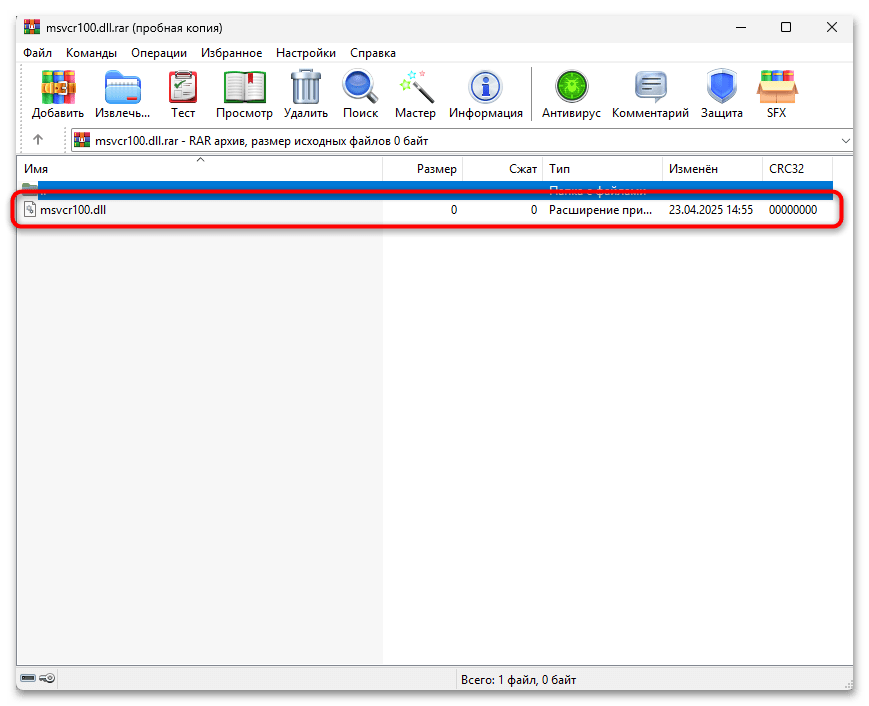
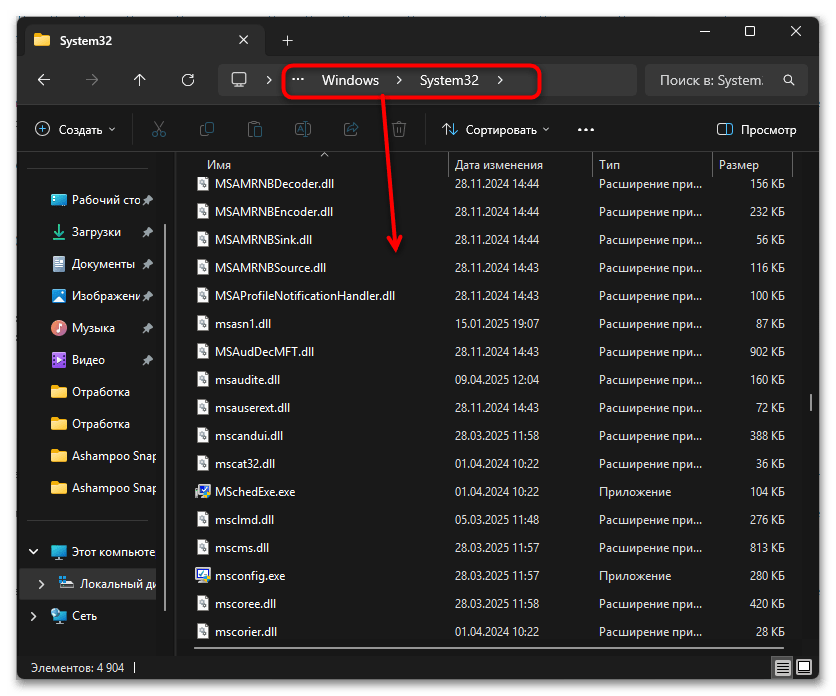
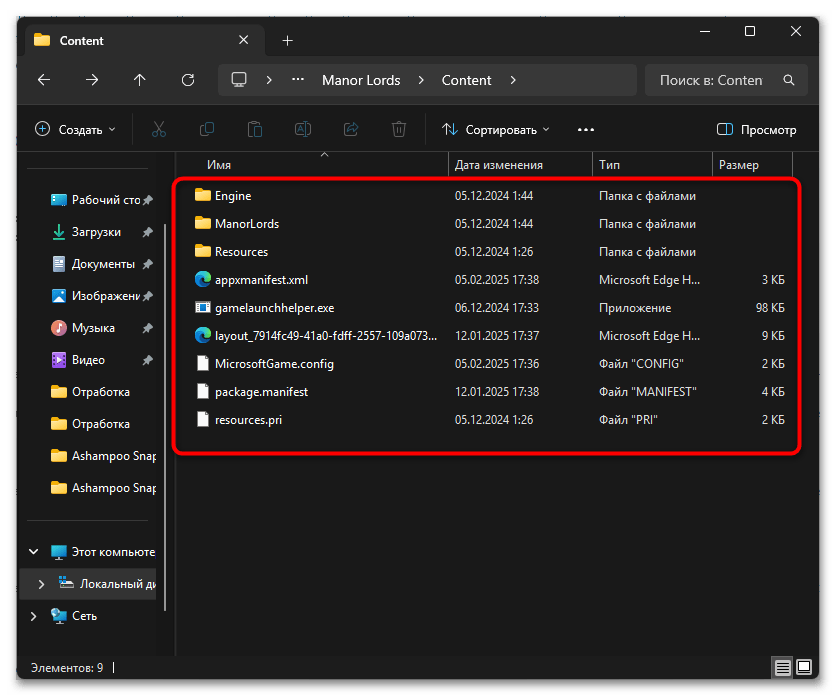
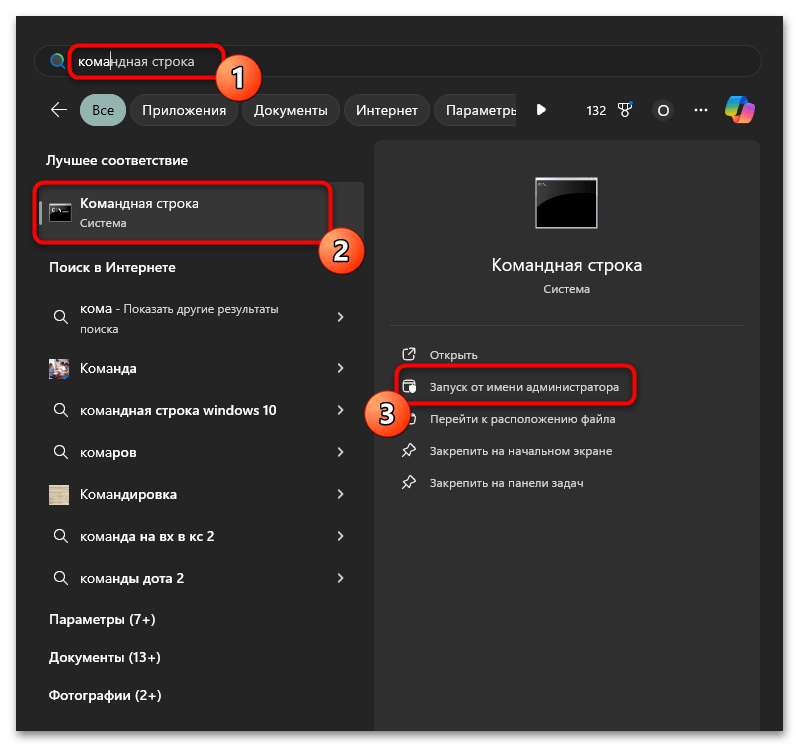
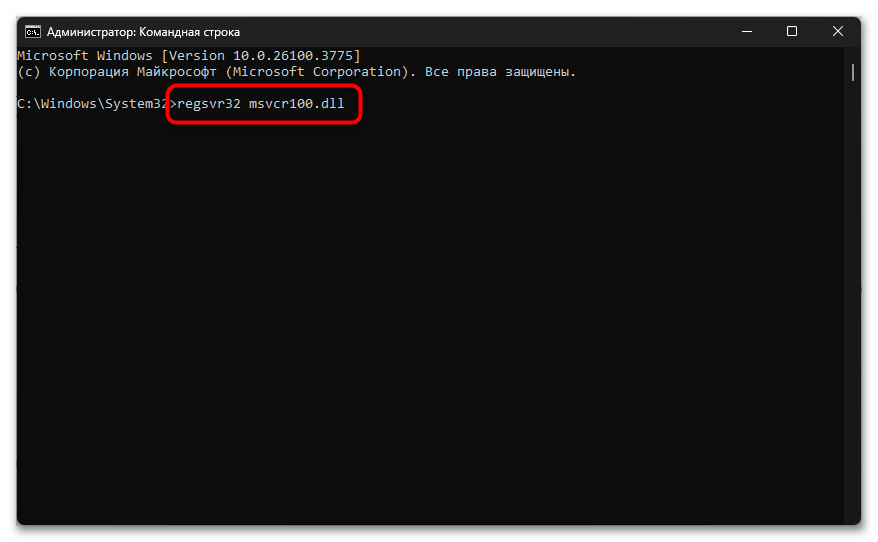
Способ 3: Восстановление системных файлов Windows
Если ошибка msvcr100.dll возникла в результате повреждения системных файлов, можно воспользоваться встроенными инструментами Windows 11 для их восстановления. Эти инструменты сканируют систему на наличие поврежденных файлов и автоматически заменяют их корректными версиями.
- Нажмите правой кнопкой мыши на кнопку «Пуск» в левом нижнем углу экрана и выберите «Терминал (Администратор)».
- В открывшемся окне введите следующую команду для запуска инструмента проверки системных файлов и нажмите Enter:
sfc /scannow - Дождитесь завершения процесса проверки и восстановления файлов. Это может занять некоторое время, в зависимости от производительности вашего компьютера и объема данных, требующих проверки.
- После завершения процесса проверки вы увидите одно из следующих сообщений:
- «Средство защиты ресурсов Windows не обнаружило нарушений целостности.» — это означает, что системные файлы не повреждены.
- «Средство защиты ресурсов Windows обнаружило поврежденные файлы и успешно восстановило их.» — это означает, что проблема должна быть решена.
- «Средство защиты ресурсов Windows обнаружило поврежденные файлы, но не смогло восстановить некоторые из них.» — в этом случае переходите к следующему шагу.
- Если не все файлы были восстановлены или проблема с msvcr100.dll сохраняется, введите следующую команду для более глубокого восстановления системных файлов:
DISM /Online /Cleanup-Image /RestoreHealth - Дождитесь завершения процесса восстановления образа системы. Это может занять значительное время, так как инструмент DISM загружает нужные файлы через интернет.
- После завершения работы DISM еще раз запустите проверку системных файлов командой:
sfc /scannow - Перезагрузите компьютер и проверьте, устранена ли ошибка msvcr100.dll.
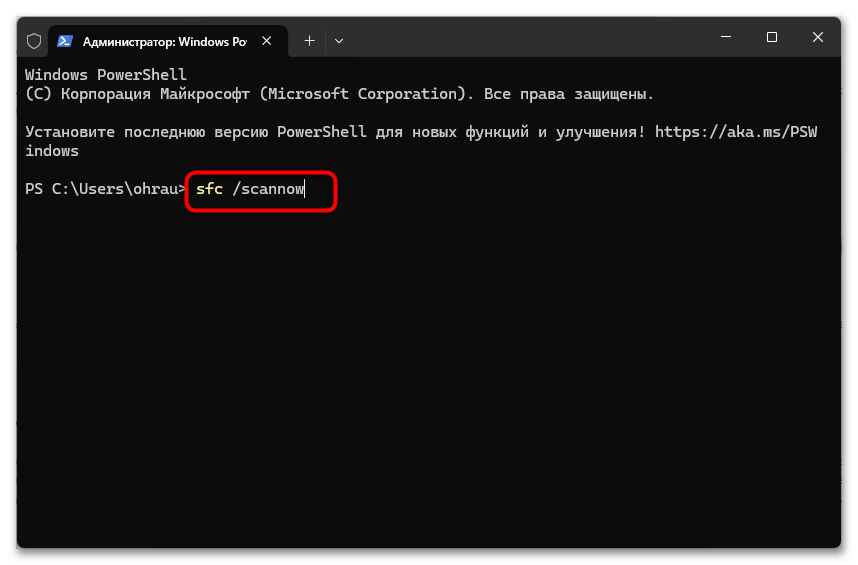
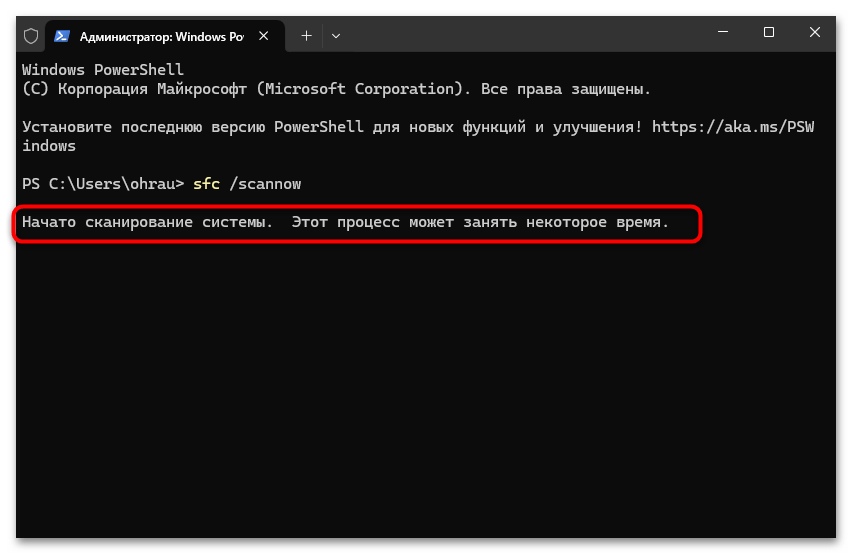
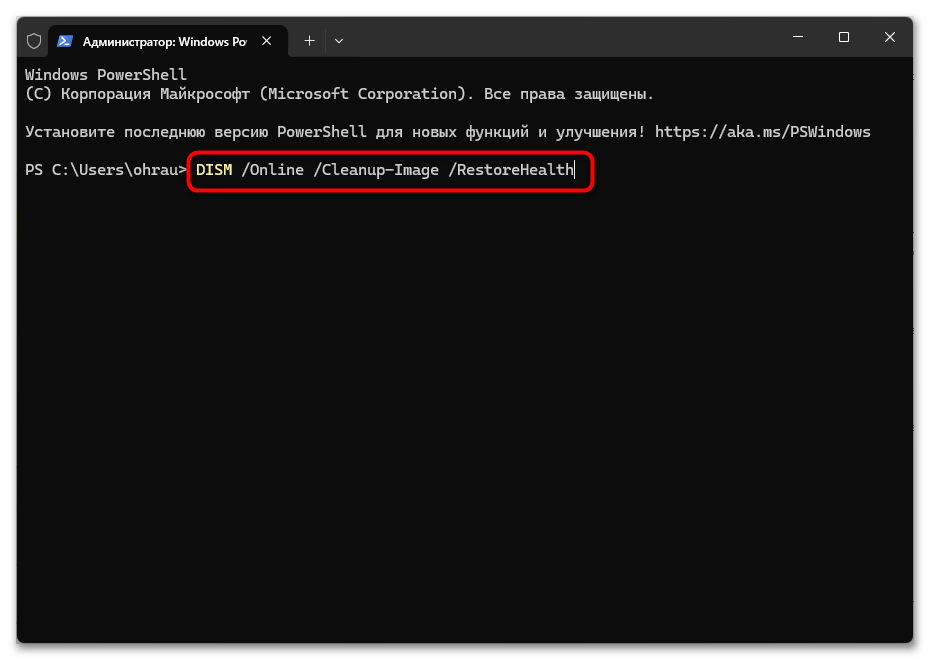
Способ 4: Проверка и исправление поврежденных записей реестра
Иногда проблема с msvcr100.dll может быть связана с поврежденными записями в реестре Windows. В таком случае, можно воспользоваться встроенным редактором реестра для поиска и устранения проблем. Однако следует отметить, что работа с реестром требует особой осторожности, поскольку неправильные изменения могут привести к нестабильной работе системы.
- Перед началом работы с реестром рекомендуется создать его резервную копию. Для этого нажмите комбинацию клавиш Win + R, введите «regedit» и нажмите Enter.
- В открывшемся редакторе реестра выберите меню «Файл» и затем «Экспорт».
- В диалоговом окне экспорта выберите место для сохранения файла, введите понятное имя (например, «Backup_перед_исправлением_msvcr100»), убедитесь, что выбран пункт «Весь реестр», и нажмите «Сохранить».
- Теперь выполните поиск записей, связанных с msvcr100.dll. Нажмите комбинацию клавиш Ctrl + F, введите «msvcr100.dll» в поле поиска и нажмите «Найти далее».
- Если обнаружены записи, указывающие на отсутствующие или поврежденные пути к файлу msvcr100.dll, удалите их, щелкнув правой кнопкой мыши и выбрав «Удалить». Будьте крайне осторожны и удаляйте только те записи, которые явно указывают на неправильные пути или отсутствующие файлы.
- После внесения необходимых изменений закройте редактор реестра и перезагрузите компьютер.
- Попробуйте снова запустить программу или игру, вызывавшую ошибку msvcr100.dll, чтобы проверить, устранена ли проблема.
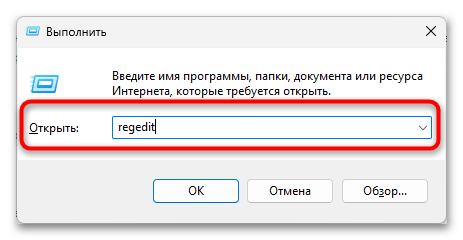
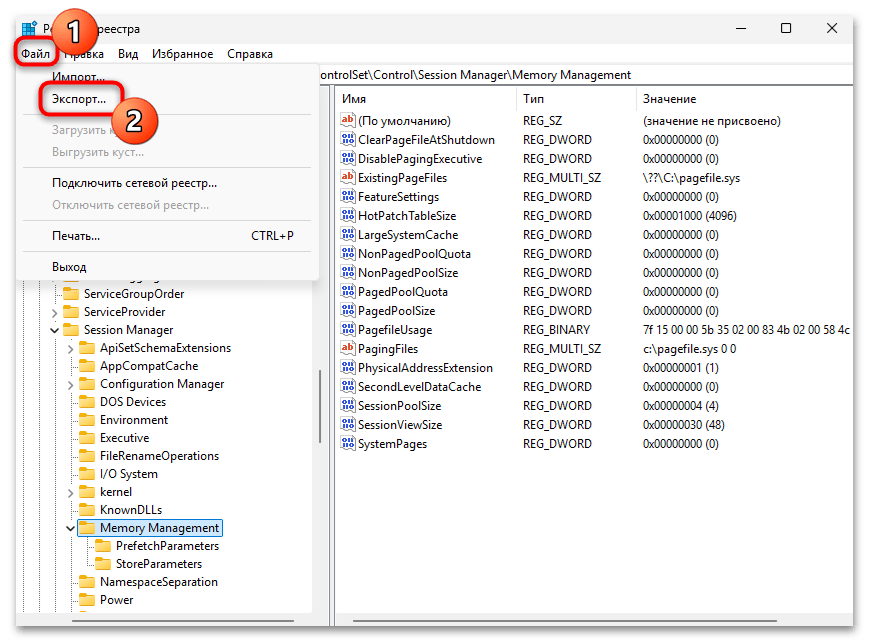
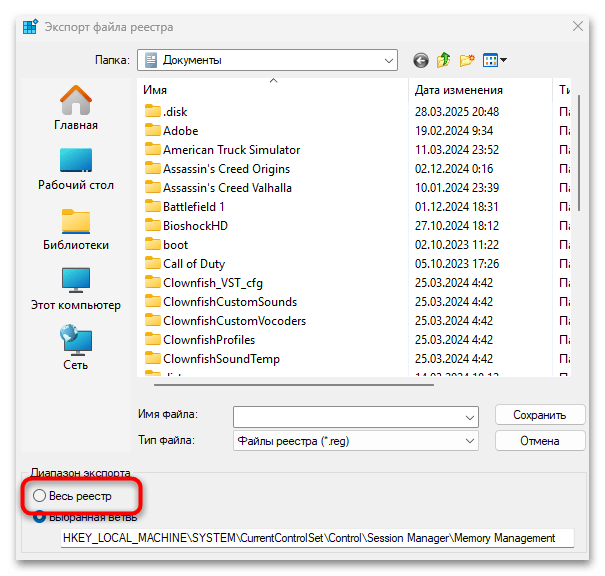
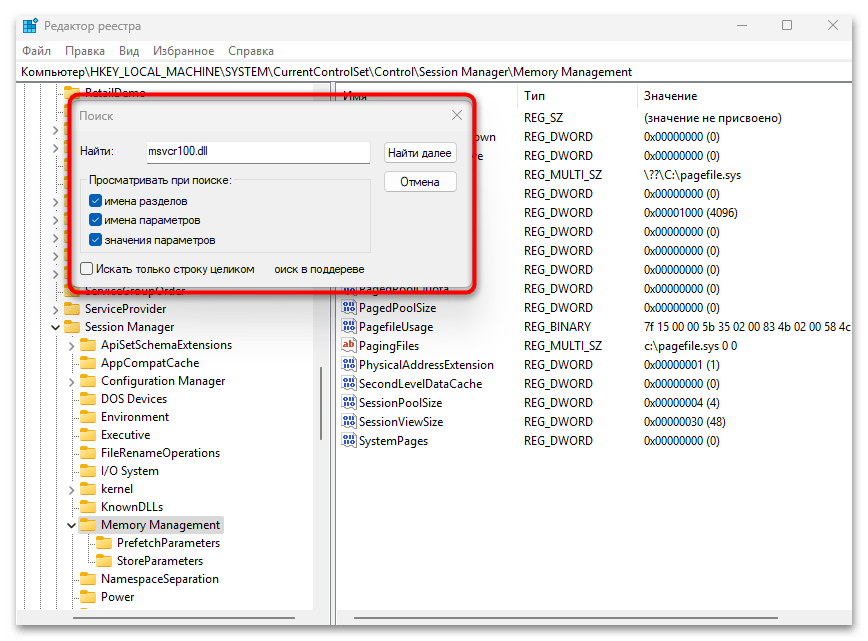
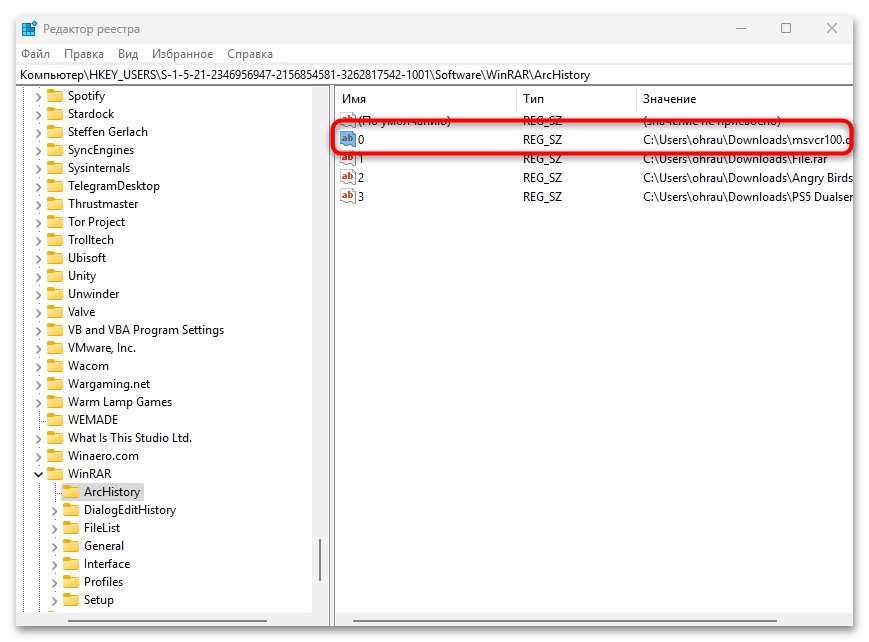
Способ 5: Переустановка проблемной программы или игры
Если все вышеперечисленные методы не помогли устранить ошибку msvcr100.dll для конкретной программы или игры, возможно, проблема заключается в самом приложении. В таком случае, переустановка программы может помочь решить проблему, так как при этом будут восстановлены все необходимые файлы и зависимости.
- Перед переустановкой рекомендуется полностью удалить проблемное приложение. Для этого нажмите Win + I, чтобы открыть «Параметры», перейдите в раздел «Приложения» и выберите «Установленные приложения».
- Найдите нужную программу в списке, нажмите на нее и выберите «Удалить». Следуйте инструкциям мастера удаления.
- После завершения удаления перезагрузите компьютер.
- Скачайте самую последнюю версию программы или игры с официального сайта разработчика или через цифровую площадку распространения игр.
- Установите программу, следуя инструкциям установщика. Во время установки убедитесь, что выбраны все необходимые компоненты, включая Visual C++ Redistributable, если такая опция доступна.
- После завершения установки запустите программу, чтобы проверить, устранена ли ошибка msvcr100.dll.
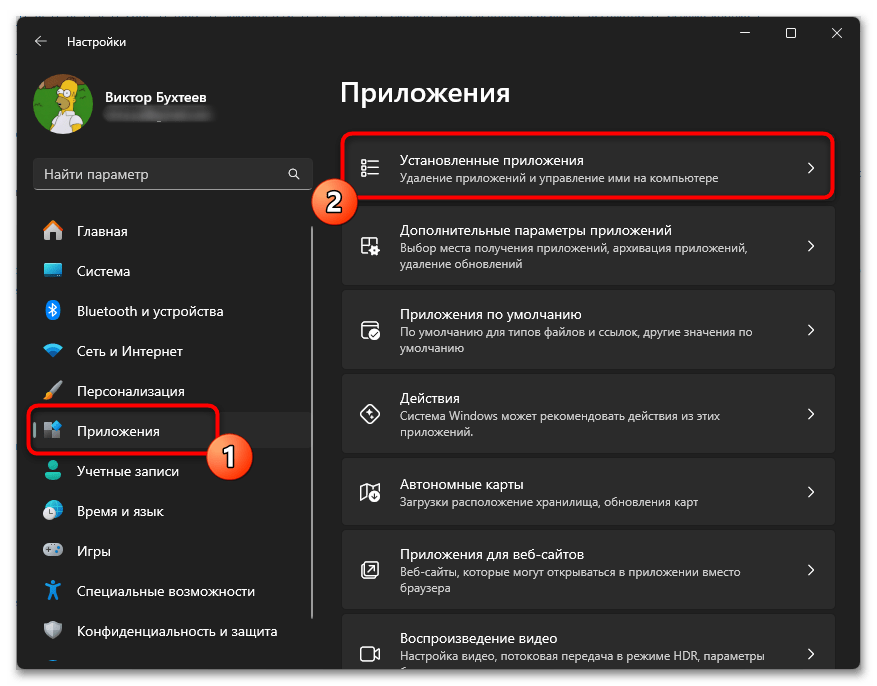
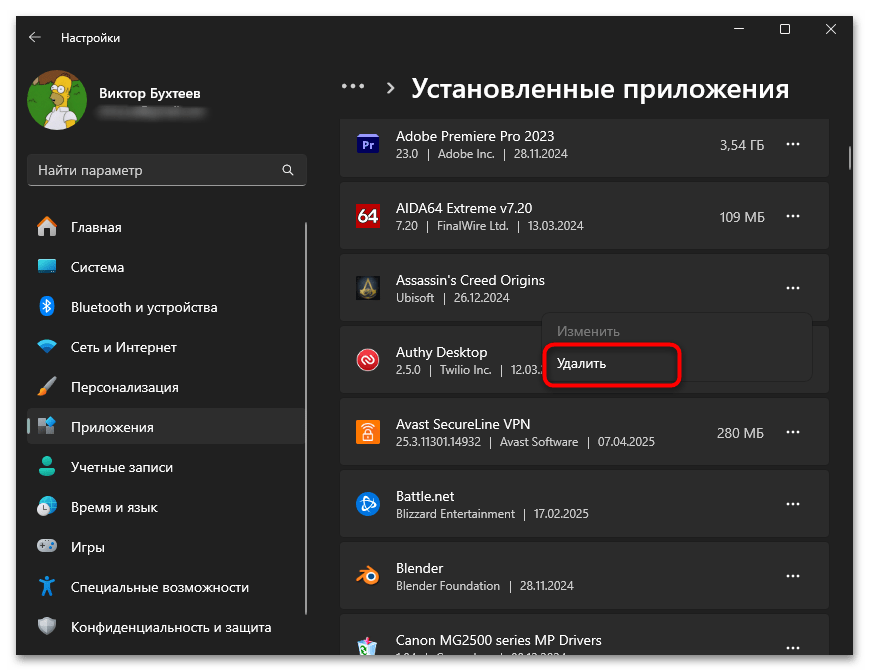
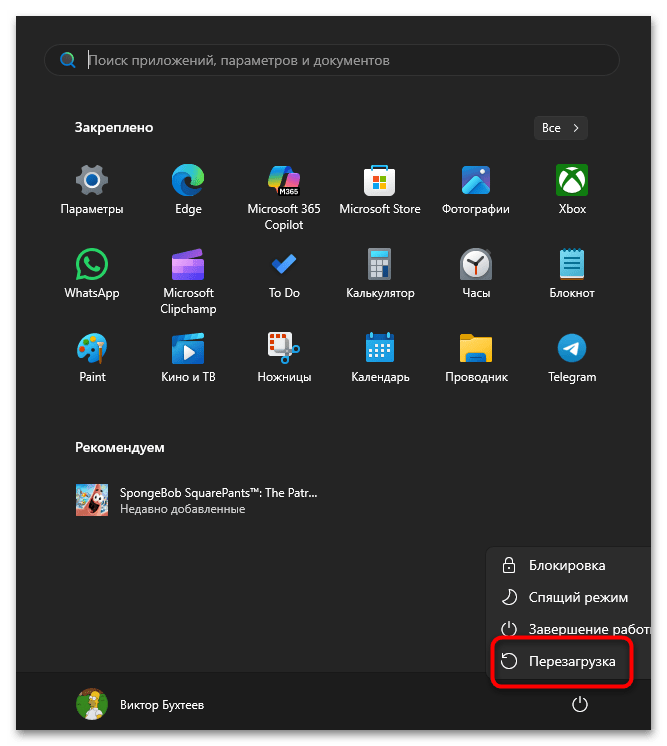
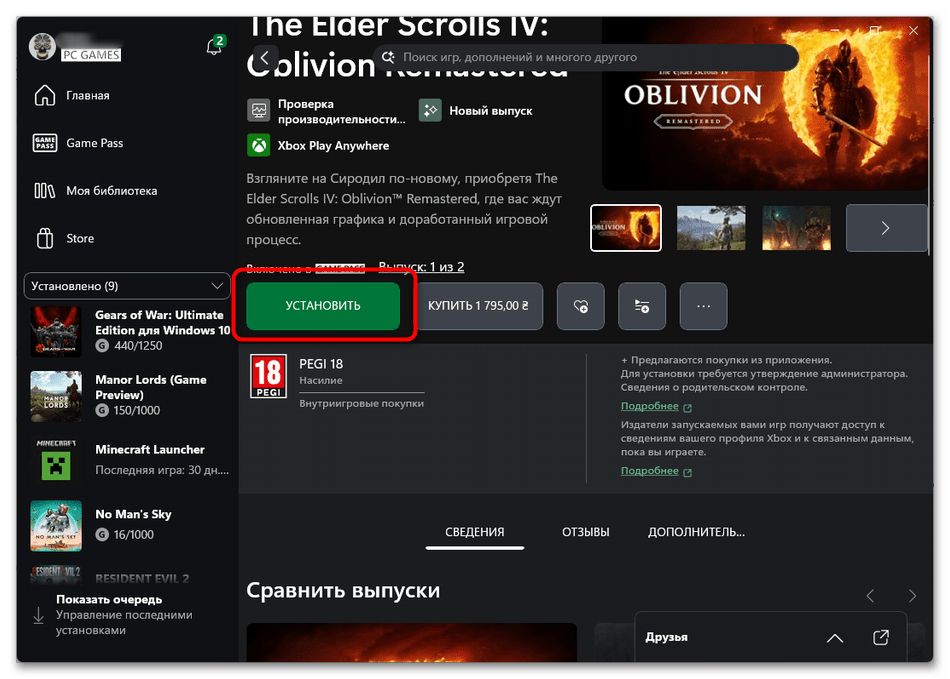
Способ 6: Проверка системы на наличие вредоносных программ
В некоторых случаях ошибки с DLL-файлами, включая msvcr100.dll, могут возникать из-за действия вредоносных программ, которые повреждают или подменяют системные файлы. Проверка системы на наличие вирусов и других вредоносных программ может помочь выявить и устранить эту причину.
- Откройте «Параметры Windows», нажав Win + I, и перейдите в раздел «Конфиденциальность и безопасность».
- Выберите «Безопасность Windows».
- Затем — «Защита от вирусов и угроз».
- Нажмите на кнопку «Быстрая проверка», чтобы начать проверку системы на наличие вредоносных программ.
- Если быстрое сканирование не выявило проблем, но вы по-прежнему подозреваете наличие вредоносных программ, выберите «Параметры сканирования» и запустите «Полное сканирование» для более тщательной проверки всех файлов и папок на компьютере.
- Если в результате сканирования обнаружены вредоносные программы, следуйте рекомендациям для их удаления.
- После устранения всех обнаруженных угроз перезагрузите компьютер и проверьте, устранена ли ошибка msvcr100.dll.
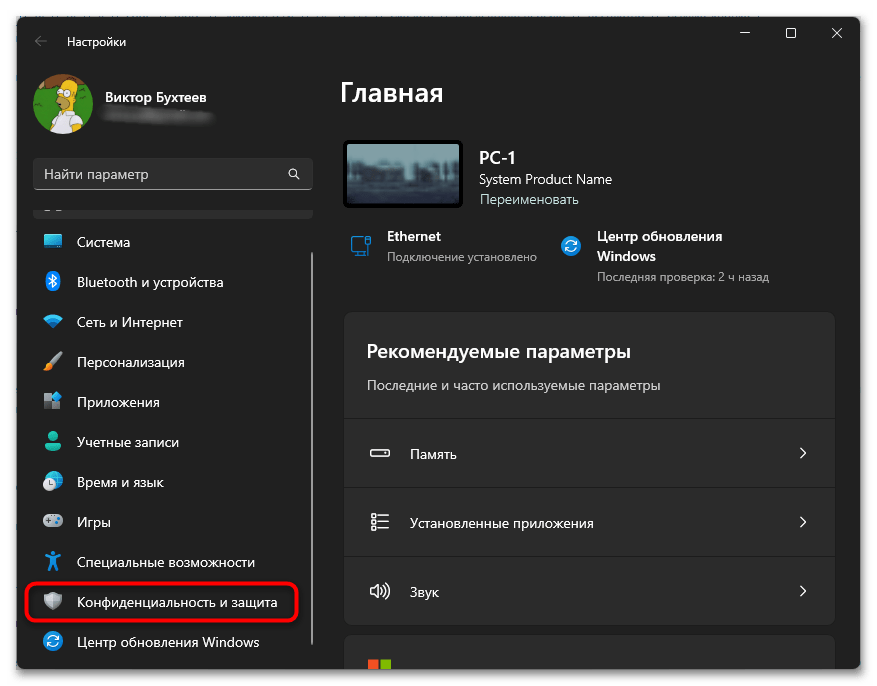
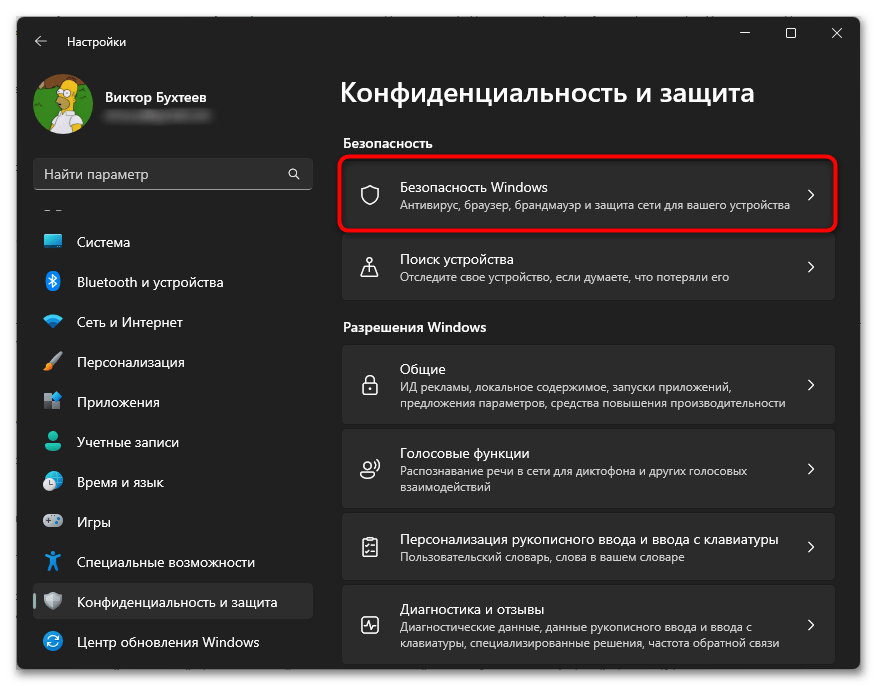
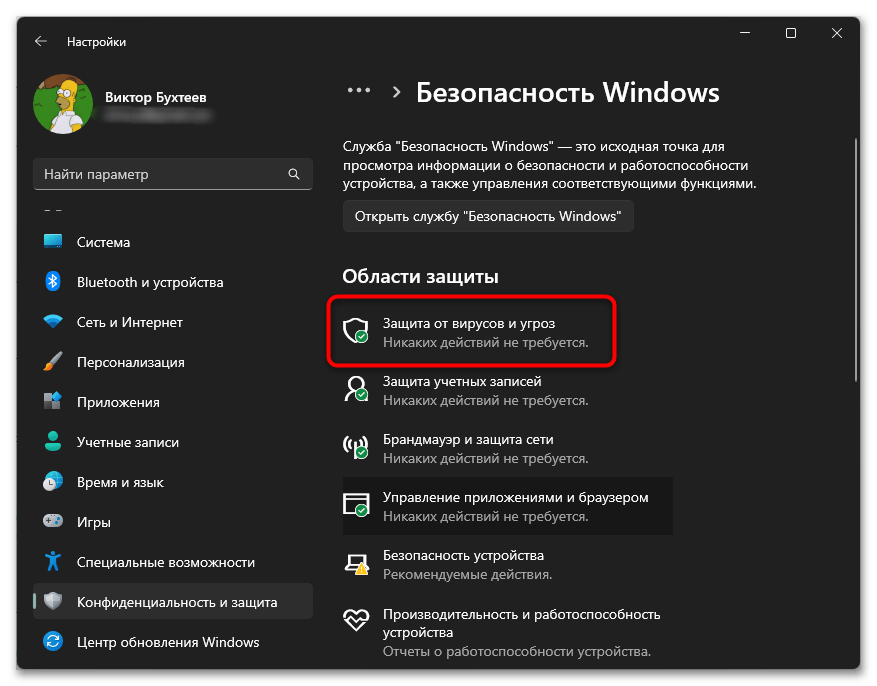

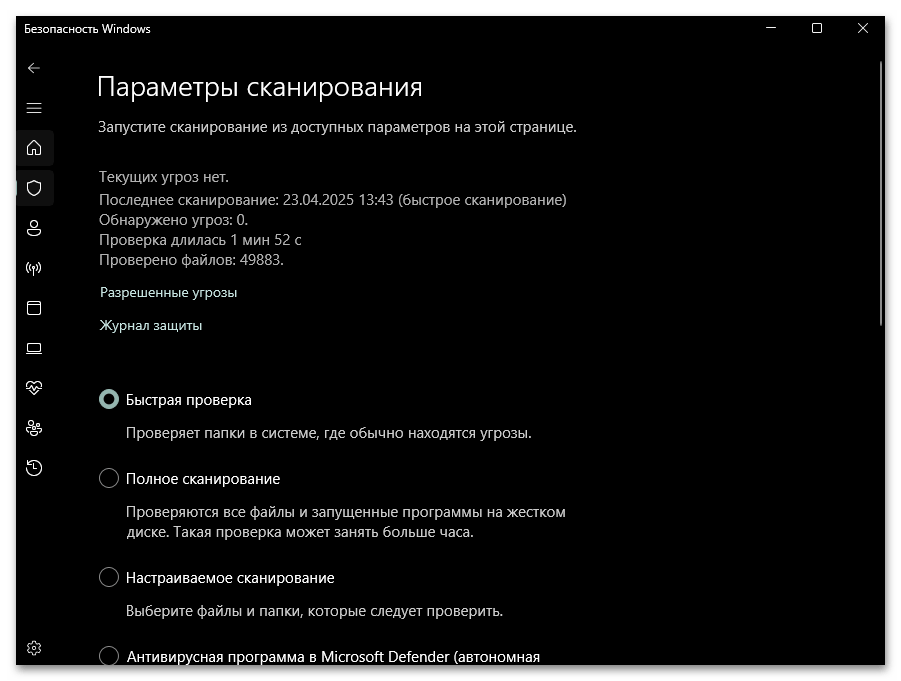
Читайте также: Борьба с компьютерными вирусами
Способ 7: Установка всех доступных обновлений Windows
Иногда проблемы с системными библиотеками, включая msvcr100.dll, могут быть связаны с отсутствием важных обновлений операционной системы. Установка всех доступных обновлений Windows 11 может помочь решить эту проблему, так как некоторые обновления содержат исправления для системных файлов и библиотек.
- Нажмите Win + I, чтобы открыть «Параметры», и перейдите в раздел «Центр обновления Windows».
- Нажмите кнопку «Проверить наличие обновлений» и дождитесь, пока Windows найдет доступные обновления.
- Если обнаружены обновления, нажмите «Загрузить и установить» и дождитесь завершения процесса установки.
- После установки всех обновлений перезагрузите компьютер, даже если система не запрашивает перезагрузку явно.
- После перезагрузки проверьте, устранена ли ошибка msvcr100.dll.
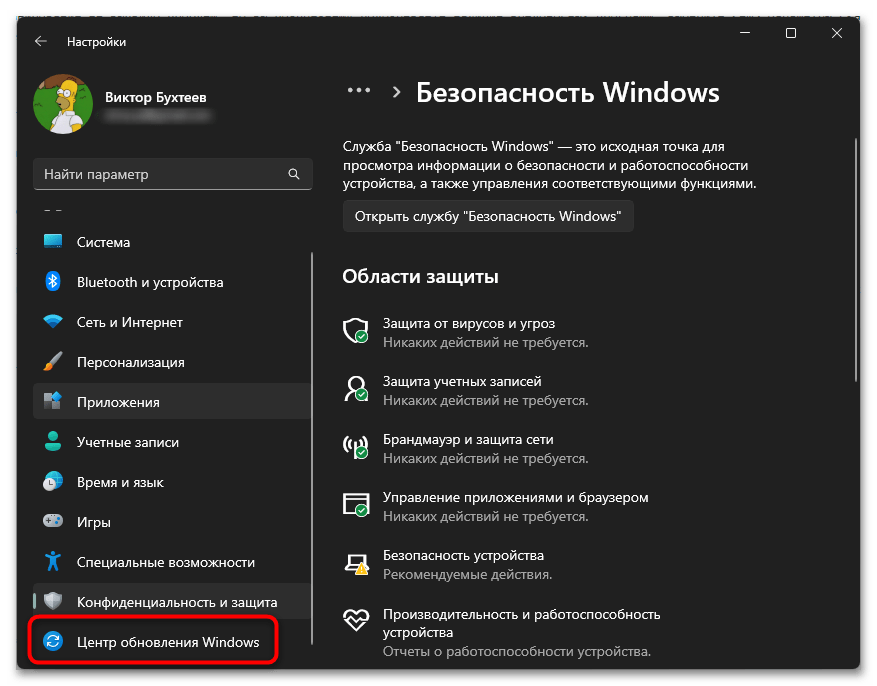
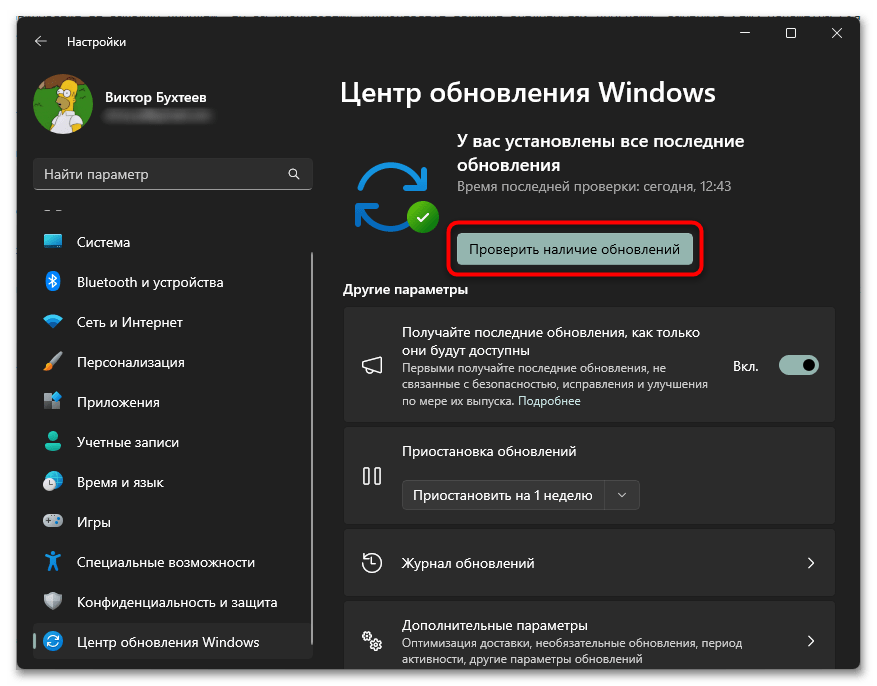
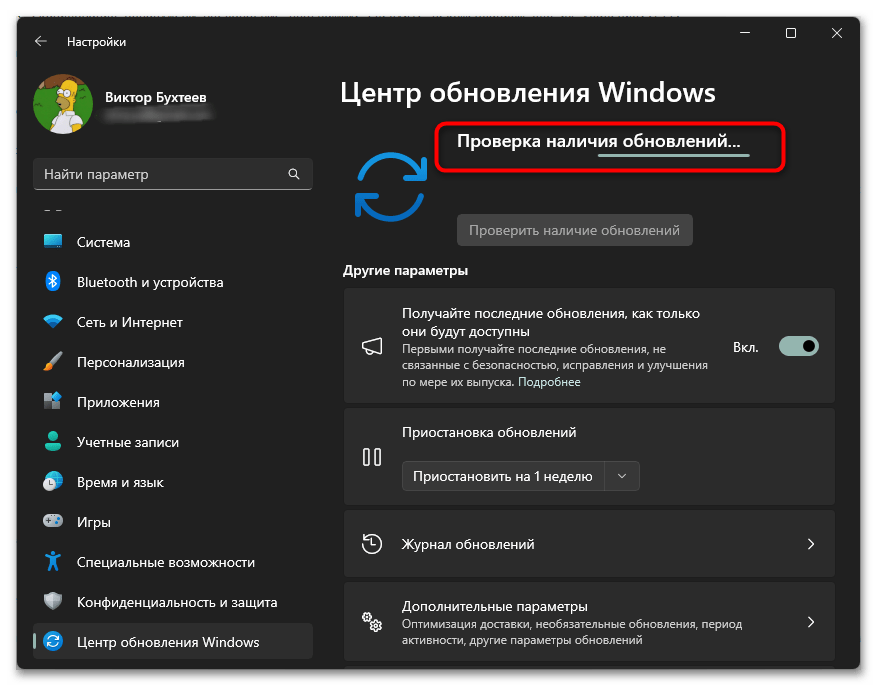
Способ 8: Решение проблемы для конкретных игр
Некоторые игры имеют специфические требования к расположению файла msvcr100.dll или требуют определенной версии этой библиотеки. В таких случаях может потребоваться дополнительный подход для решения проблемы.
- Посетите официальный форум или сайт поддержки игры, которая вызывает ошибку msvcr100.dll. Поищите информацию о конкретной проблеме с данной игрой и файлом msvcr100.dll. Часто разработчики или сообщество пользователей предлагают специфические решения для конкретных игр.
- Проверьте, требует ли игра конкретной версии Microsoft Visual C++ Redistributable. Некоторые старые игры могут быть несовместимы с новейшими версиями библиотек и требовать установки конкретной версии пакета, указанной в системных требованиях.
- Если игра запускается через специальную платформу (например, Steam, Epic Games Store, Game Pass и т.д.), попробуйте воспользоваться встроенной функцией проверки целостности файлов игры:
- Если игра установлена в нестандартной директории или на другом логическом диске, попробуйте установить ее в стандартную директорию на системном диске.
- Для старых игр может потребоваться включение режима совместимости. Щелкните правой кнопкой мыши по исполняемому файлу игры, выберите «Свойства», перейдите на вкладку «Совместимость» и включите режим совместимости с более старой версией Windows.
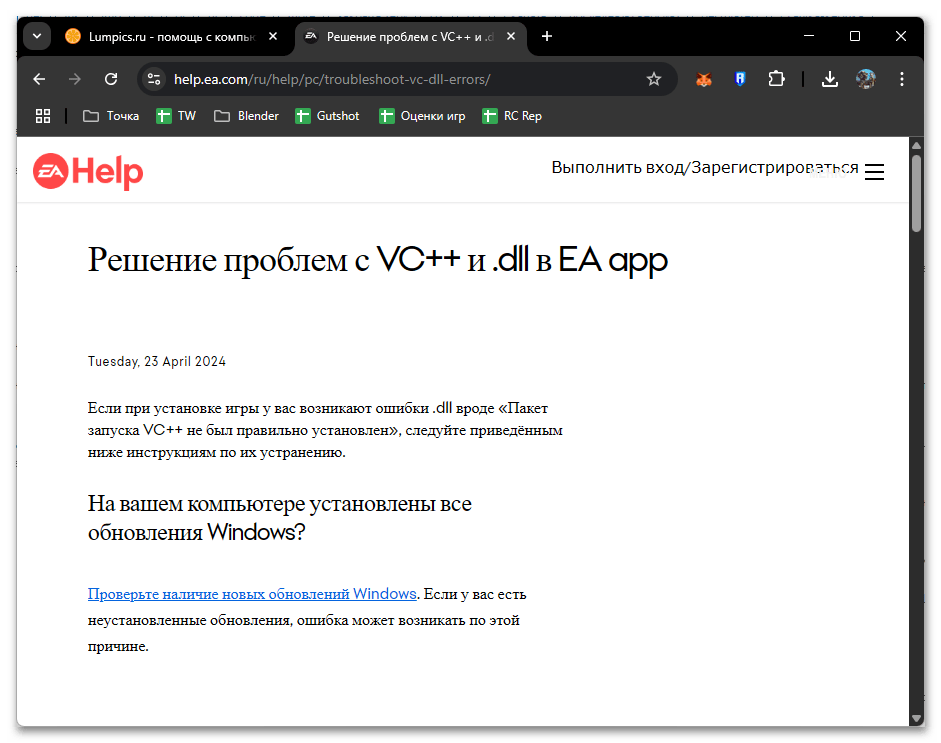
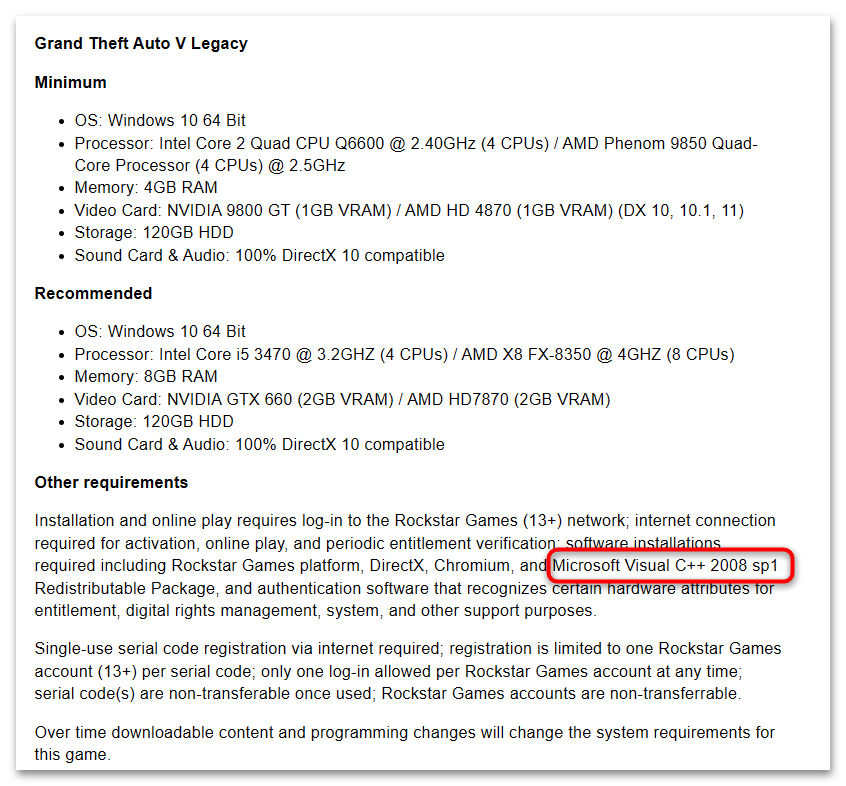
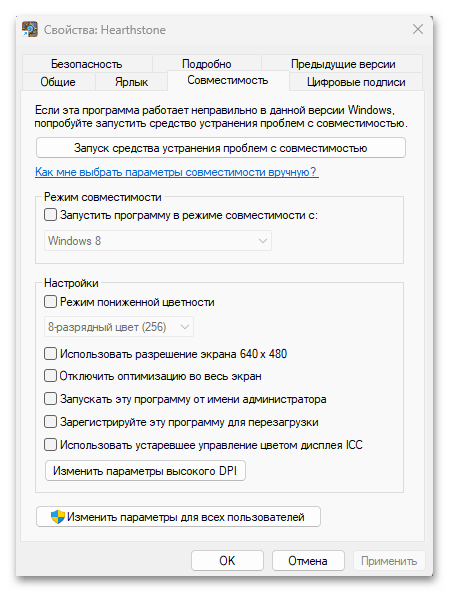
Наша группа в TelegramПолезные советы и помощь
If installing Microsoft’s Visual C++ Redistributable Packages doesn’t fix the error, reinstall the program that needs this DLL file
Updated on August 13, 2024
Msvcr100.dll errors are caused by situations that lead to the removal or corruption of the msvcr100 DLL file. In some cases, the errors could indicate a registry problem, a virus or malware issue, or even a hardware failure.
How to Fix Msvcr100.dll Errors
Follow these steps in the order they’re given below to try the simpler solutions first.
-
Download the Visual C++ Redistributable for Visual Studio 2015 and run it. This will replace/restore the msvcr100.dll with the most recent copy provided by Microsoft.
There are a few download options from Microsoft for this update, based on the version of Windows you have installed—x86 (32-bit) or x64 (64-bit). Check out our advice on how to determine if you’re running a 32-bit or 64-bit version of Windows if you’re not sure what to choose.
Some users have had to also install Microsoft Build Tools 2015 to fix the error. Applying these updates is almost always the solution to msvcr100.dll errors, so try your best to complete this step.
-
Restore the DLL file from the Recycle Bin. The easiest possible cause of the «msvcr100.dll is missing» error is that you’ve mistakenly deleted it.
If you suspect that you’ve accidentally deleted it but you’ve already emptied the Recycle Bin, you might be able to recover the file with a free file recovery program.
Undeleting msvcr100.dll is a smart idea only if you’re confident you’ve deleted the file yourself and that it was working properly before you did that.
-
Run a virus/malware scan of your entire system. Some msvcr100.dll errors could be related to a virus or other malware infection on your computer that has damaged the DLL file.
It’s even possible the error you’re seeing is related to a hostile program that’s masquerading as the file.
-
Use System Restore to undo recent system changes. If you suspect the error was caused by a change made to an important file or configuration, System Restore could solve the problem.
-
Reinstall the program producing the missing msvcr100.dll error. If the error message occurs when you use a particular program, reinstalling that program might help.
-
Copy the msvcr100.dll file from the \System32\ folder and paste it into the \SysWOW64\ folder. This works if you already have the DLL file in the 32-bit folder (System32) but are having troubles with 64-bit programs accessing it.
The full paths of these folders are C:\Windows\System32 and C:\Windows\SysWOW64\. Just right-click and copy the DLL file from the first folder, and then paste it into the second.
-
Install any available Windows updates. Many service packs and other patches replace or update some of the hundreds of Microsoft-distributed DLL files on your computer. This DLL file could be included in one of those updates.
-
Test your memory and then test your hard drive. We’ve left the majority of hardware troubleshooting to the last step, but your computer’s memory and hard drive are easy to test and are the most likely components that might cause msvcr100.dll errors as they fail.
If the hardware fails any of your tests, replace the memory or replace the hard drive as soon as possible.
-
Repair your installation of Windows. If the individual troubleshooting advice above is unsuccessful, performing a startup repair or repair installation should restore all Windows DLL files to their working versions.
-
Use a free registry cleaner to repair DLL related issues in the registry. A free registry cleaner program may be able to help by removing invalid registry entries that might be causing the error.
We rarely recommend the use of registry cleaners. We’ve included the option here as a «last resort» attempt before the destructive step coming up next.
-
Perform a clean installation of Windows. This will erase everything from the hard drive and install a fresh copy of Windows. If none of the steps above correct the error, this should be your last course of action.
All the information on your hard drive will be erased during a clean install. Make sure you’ve made the best attempt possible to fix the error using a troubleshooting step prior to this one.
-
Troubleshoot for a hardware problem if any msvcr100.dll errors persist. After a clean install of Windows, your DLL problem can only be hardware-related.
Why Msvcr100.dll Is Missing
Error messages like the ones listed below can occur while using or installing certain programs, when Windows starts or shuts down, or maybe even during a Windows installation. Some possible reasons for the error are that the DLL file was deleted, the program that needs it can find it, or the file is corrupt.
There are several ways msvcr100.dll errors can show up on your computer. Here are some of the more common errors you might see:
- Msvcr100.dll Not Found
- The file msvcr100.dll is missing.
- The program can’t start because MSVCR100.dll is missing from your computer.
- This application failed to start because msvcr100.dll was not found. Re-installing the application may fix this problem.
- Cannot find [PATH]\msvcr100.dll
- Cannot start [APPLICATION]. A required component is missing: msvcr100.dll. Please install [APPLICATION] again.
FAQ
-
The msvcr100.dll file is tied to Visual C++ and is needed in order to run any software that was made using Microsoft’s code compiler.
-
Some games and applications may need to have a copy of msvcr100.dll in their own software directories. If reinstalling the program doesn’t fix the issue, make note of the directory noted in the error message and copy msvcr100.dll from C:\Windows\System32 or C:\Windows\SysWOW64\ into the necessary software folder.
Thanks for letting us know!
Get the Latest Tech News Delivered Every Day
Subscribe

